Advertisement
كما يجب أن تكون قد اكتشفت بالفعل ، لا يوجد خيار واضح في متجر Google Play لإزالة تفاصيل بطاقة الائتمان الخاصة بك. ومن ثم ، فإننا نقدم أدناه الخطوات لإزالة بطاقة الائتمان من متجر Google Play.
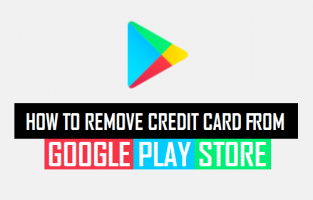
كما يمكنك أن تتخيل ، تم تصميم هذه الميزة لتسهيل قيام المستخدمين بعمليات الشراء اللاحقة على Google Play ، دون الحاجة إلى إعادة إدخال معلومات بطاقة الائتمان مرة أخرى.
ومع ذلك ، يمكنك إزالة بطاقة الائتمان بأمان من متجر Google Play في أي وقت ، في حالة رغبتك في القيام بذلك لأي سبب من الأسباب.
1. افتح متجر Google Play على هاتف Android أو الجهاز اللوحي.
2. بمجرد دخولك إلى Google Play ، اضغط على أيقونة الإعدادات الموجودة في الزاوية اليسرى العليا من شاشتك.
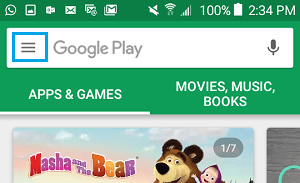
3. من القائمة المنسدلة التي تظهر ، انقر فوق طرق الدفع .
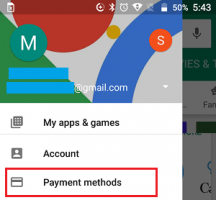
4. في شاشة طرق الدفع ، قم بالتمرير لأسفل وانقر على خيار " المزيد من إعدادات الدفع " .
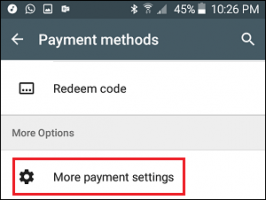
بمجرد النقر فوق المزيد من إعدادات الدفع ، ستتم إعادة توجيهك إلى Google Pay Center عبر متصفح Chrome.
5. قم بتسجيل الدخول إلى مركز الدفع في Google عن طريق إدخال عنوان البريد الإلكتروني وكلمة المرور المرتبطين بحساب Google Play Store الخاص بك.
6. بعد تسجيل الدخول إلى مركز الدفع في Google ، انقر على أيقونة الإعدادات المكونة من 3 أسطر الموجودة في الزاوية اليسرى العليا من الشاشة (انظر الصورة أدناه)
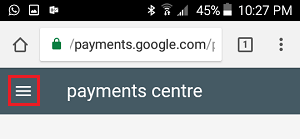
7. من القائمة التي تظهر ، اضغط على خيار طرق الدفع (انظر الصورة أدناه).
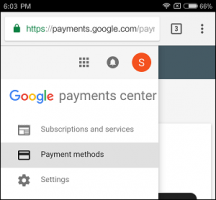
8. في الشاشة التالية ، ستتمكن من عرض جميع بطاقات الائتمان وطرق الدفع الأخرى (إن وجدت) المرتبطة بحساب Google الخاص بك.
حدد بطاقة الائتمان التي تريد إزالتها من متجر Google Play واضغط على خيار الإزالة .
9. في النافذة المنبثقة ، انقر فوق الزر " إزالة " لإزالة بطاقة الائتمان المحددة من Google Play.
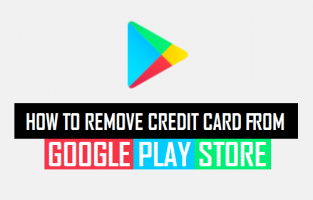
إزالة بطاقة الائتمان من متجر Google Play
بمجرد تقديم طريقة دفع لشراء التطبيقات أو الألعاب أو الكتب أو الأفلام في متجر Google Play ، يتم إرفاق معلومات بطاقة الائتمان الخاصة بك بحساب Google Play الخاص بك.كما يمكنك أن تتخيل ، تم تصميم هذه الميزة لتسهيل قيام المستخدمين بعمليات الشراء اللاحقة على Google Play ، دون الحاجة إلى إعادة إدخال معلومات بطاقة الائتمان مرة أخرى.
ومع ذلك ، يمكنك إزالة بطاقة الائتمان بأمان من متجر Google Play في أي وقت ، في حالة رغبتك في القيام بذلك لأي سبب من الأسباب.
خطوات إزالة بطاقة الائتمان من متجر Google Play
اتبع الخطوات أدناه لإزالة بطاقة الائتمان من متجر Google Play1. افتح متجر Google Play على هاتف Android أو الجهاز اللوحي.
2. بمجرد دخولك إلى Google Play ، اضغط على أيقونة الإعدادات الموجودة في الزاوية اليسرى العليا من شاشتك.
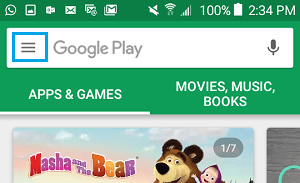
3. من القائمة المنسدلة التي تظهر ، انقر فوق طرق الدفع .
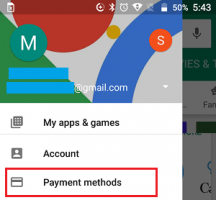
4. في شاشة طرق الدفع ، قم بالتمرير لأسفل وانقر على خيار " المزيد من إعدادات الدفع " .
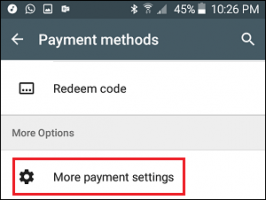
بمجرد النقر فوق المزيد من إعدادات الدفع ، ستتم إعادة توجيهك إلى Google Pay Center عبر متصفح Chrome.
5. قم بتسجيل الدخول إلى مركز الدفع في Google عن طريق إدخال عنوان البريد الإلكتروني وكلمة المرور المرتبطين بحساب Google Play Store الخاص بك.
6. بعد تسجيل الدخول إلى مركز الدفع في Google ، انقر على أيقونة الإعدادات المكونة من 3 أسطر الموجودة في الزاوية اليسرى العليا من الشاشة (انظر الصورة أدناه)
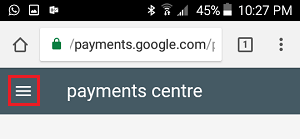
7. من القائمة التي تظهر ، اضغط على خيار طرق الدفع (انظر الصورة أدناه).
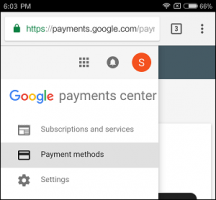
8. في الشاشة التالية ، ستتمكن من عرض جميع بطاقات الائتمان وطرق الدفع الأخرى (إن وجدت) المرتبطة بحساب Google الخاص بك.
حدد بطاقة الائتمان التي تريد إزالتها من متجر Google Play واضغط على خيار الإزالة .
9. في النافذة المنبثقة ، انقر فوق الزر " إزالة " لإزالة بطاقة الائتمان المحددة من Google Play.
Advertisement
